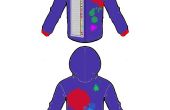Étape 3: Croquis rivaliser ! Aperçu complet !
![]()
Hold up votre dessin, regardez chez lui à distance. Voir ce que les choses qui ont besoin d’un peu de peaufinage et de hacher. Le temps est maintenant, faites-le. Non, vraiment, faites-le. Une fois que vous faites cela vous pouvez commencer à dessiner les détails qui accompagneront ce créations c’est à dire: rayures, trous, déchirures, rides la liste ne s’arrête pas. Croquis dans n’importe quel détail qui ajoute à la sensation et le caractère. Vous utiliserez ces lignes comme les derniers détails, ce que vous voyez, est donc ce que vous obtenez.
OK, pour finaliser cette esquisse (sur papier) utilisez un crayon de forte pression #2 (ne pas déchirer votre papier ! Utiliser un crayon terne pour cela) ou utiliser un crayon dessin 3 b ou 4 b (plomb doux = ligne plus sombre). Suivez les contours qui représentent vos contours et les détails. Vous devriez avoir une image assez décente cherche maintenant. L’étape suivante, je vais discuter de Sketchbook Pro 6 et la tablette Wacom. Onward !